
资料下载

Arduino在Tinkercad上播放Grendizer主题曲
描述
Grendizer 是 70 年代和 80 年代最好的动画系列,使用简单的组件和 Tinkercad 在线模拟环境在 Arduino 上播放。谁不喜欢呢?
如果您是 Arduino 的新手或还不知道,Arduino 可以使用带有简单扬声器的 tone() 函数来播放旋律。
今天,我们将学习如何组装这个简单的电路并在其上播放 Grendizer 主题曲,并在 Autodesk Tinkercad Simulation 上运行它。
更重要的是,您可以使用 REAL Arduino 板制作您自己的 Real 电路并现场播放主题曲。
您甚至可以使用相同的设置在 Tinkercad 或 Real Arduino 开发板上播放任何主题曲或旋律。让我们开始吧。
补给品
因为我们使用的是 Tinkercad Simulation,所以我们不需要购买任何组件甚至软件。Tinkercad 是一个免费的在线环境。它带有许多 Arduino 板、电源、传感器和执行器。
因此,您唯一需要使用的就是访问www.tinkercad.com并构建我们的电路。
您可能还想构建您的真实电路,因此这里是所需的组件:
Arduino UNO 开发板
8欧喇叭
电线
9 伏电池
如果您打算构建物理电路,这些是您在 Tinkercad 和现实世界中需要的组件。
第 1 步:电路
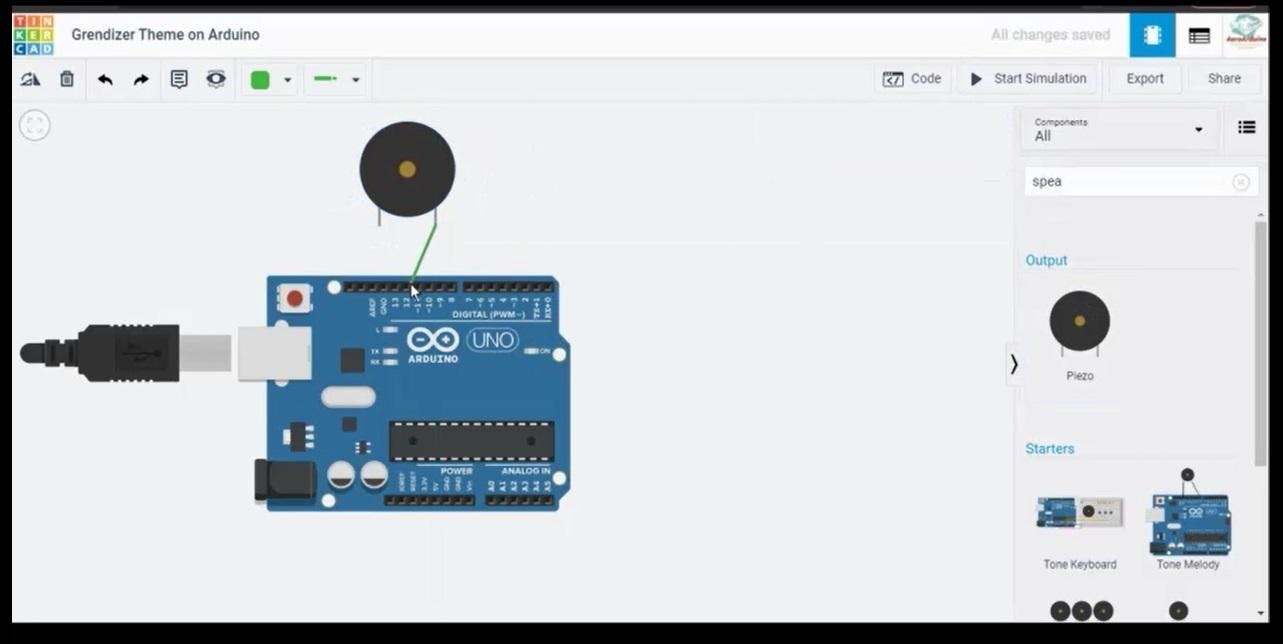
在这里,我们将选择 Tinkercad 环境中的组件并将它们连接在一起。
同样,相同的连接适用于物理电路。
首先我们打开Tinkercad.com
如果您没有并登录,请创建新帐户。
然后我们从屏幕左上角的选项卡中选择电路。
然后,我们有一张空白纸,可以放置我们的电路元件。
您可以在右上角看到搜索栏。您可以在此处输入所需的组件。
我们首先输入 Arduino。我们注意到 Arduino 开发板开始位于搜索栏下方。我们选择 Arduino UNO 开发板。然后我们把它放在空白纸上。
然后,我们写 Speaker。我们发现 Speaker 出现了,我们选择它并放置它。
您可以使用电线连接电路。在 Tinkercad 软件上通过单击所需的引脚并将其固定到另一个引脚来连接电线。
现在,我们将扬声器连接到 Arduino UNO 板。我们将一个扬声器引脚连接到 Arduino PIN 12,将另一个扬声器引脚连接到 Arduino GND 引脚。
现在我们已经完成了 Tinkercad 上的电路连接。
第 2 步:软件代码
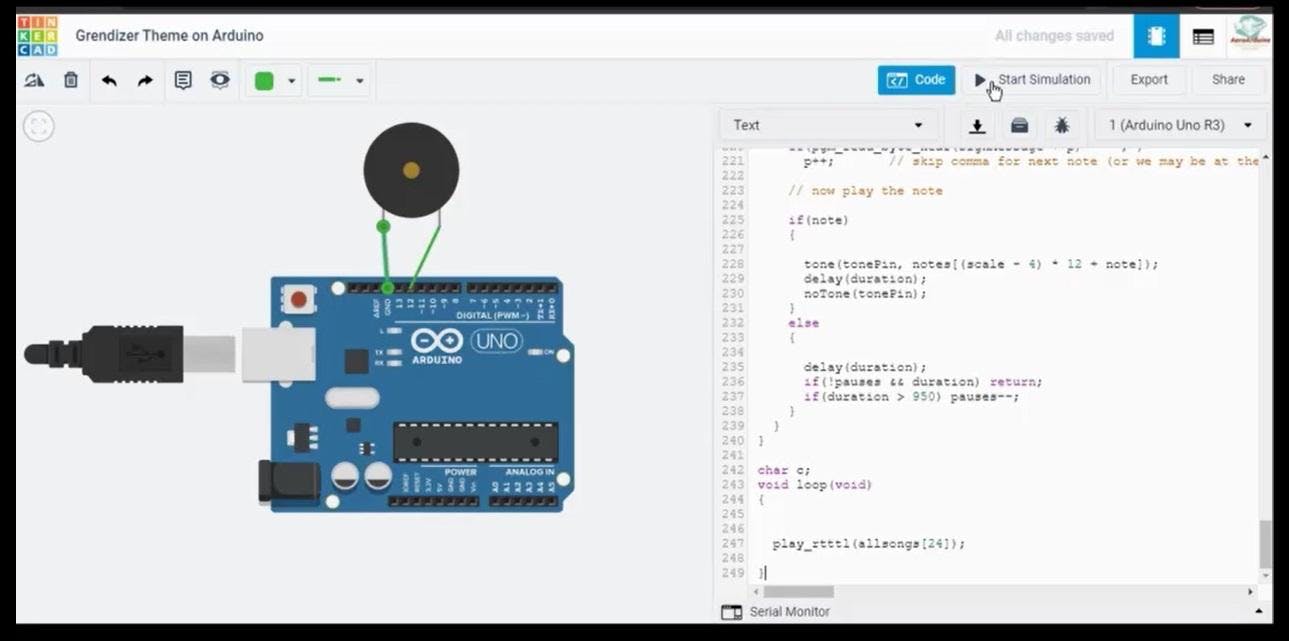
这是使用 tone() 函数的代码。
现在,我们需要使用此代码在 Tinkercad 环境中对 Arduino UNO 板进行编程以开始执行它。
在右上角的代码选项卡上,单击下拉菜单并选择仅文本。当系统提示您要删除所有块时请注意,请单击继续。
然后将上面的代码粘贴到软件表中。
现在,您已准备好开始电路执行。
第 3 步:Tinkercad 模拟
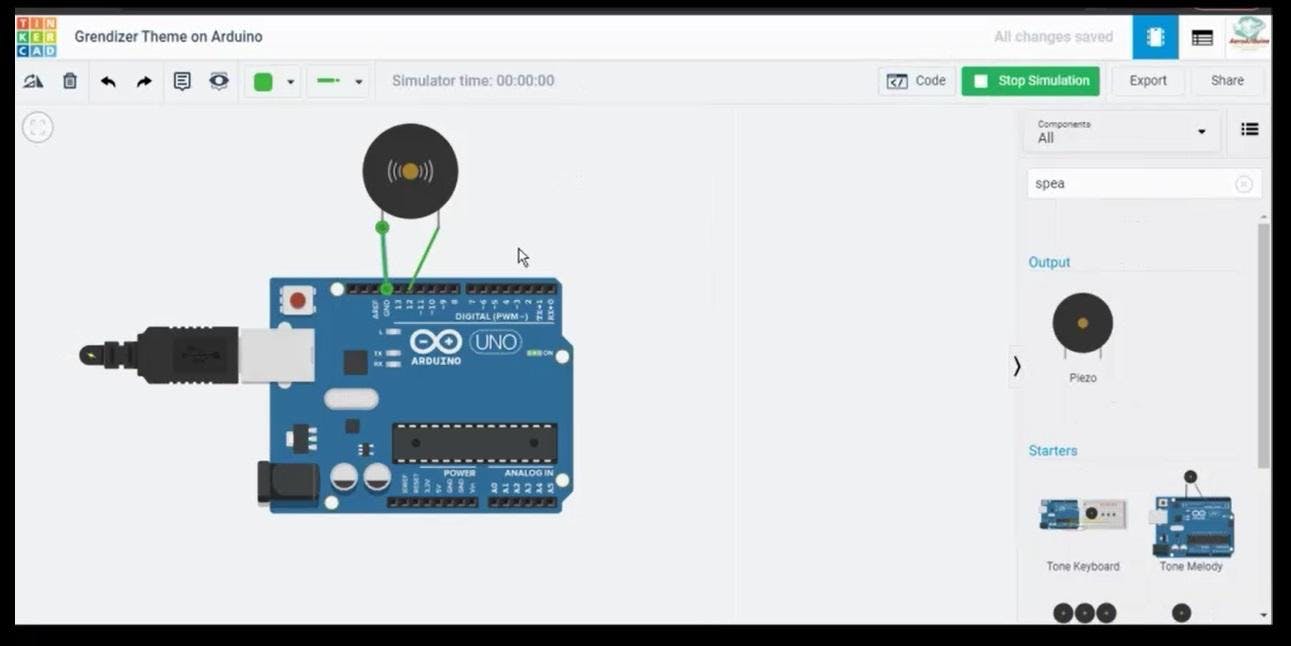
现在,单击 Start Simulation 按钮开始模拟。
在我的网站 AeroArduino.com 上阅读有关此项目的信息
声明:本文内容及配图由入驻作者撰写或者入驻合作网站授权转载。文章观点仅代表作者本人,不代表电子发烧友网立场。文章及其配图仅供工程师学习之用,如有内容侵权或者其他违规问题,请联系本站处理。 举报投诉
- 相关下载
- 相关文章






